
Alteryxツールアイコン「スムージングツール」(Smooth Tool)をご紹介します
 スムージングツール(Smooth Tool)
スムージングツール(Smooth Tool)
[空間]カテゴリの[スムージング]ツールを紹介します。
概要
このツールは空間オブジェクトをBスプライン曲線で近似し、なめらかな空間オブジェクトを生成するツールです。ノードを追加して滑らかにするため、ポイント数が増えます(データ量が増えます)。
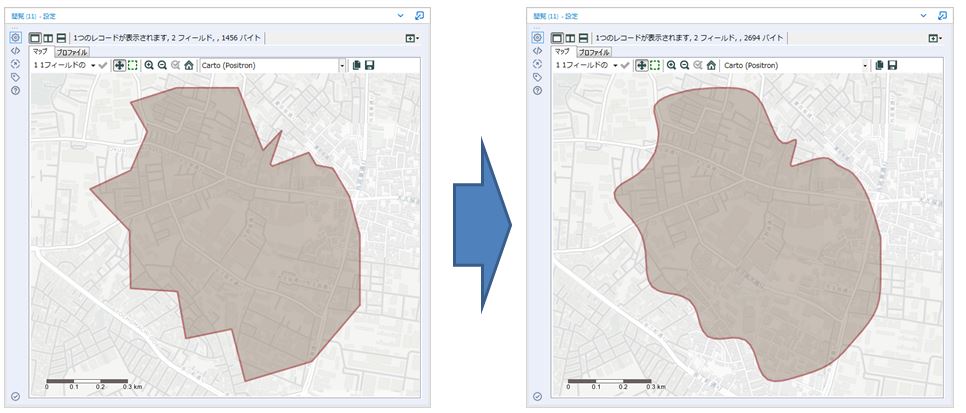
設定項目
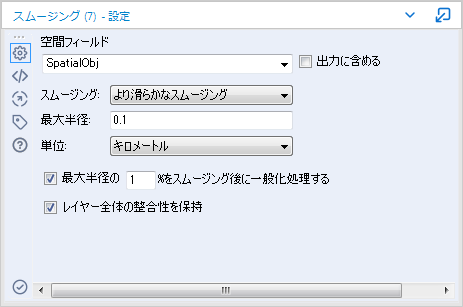
| 項目 | 内容 | |
|---|---|---|
| 空間フィールド | 対象となる空間オブジェクトフィールドを選択します。オプションとして、現状の空間オブジェクトを出力するかを選べます。 | |
| スムージング | スムージング | 対象空間オブジェクトのポイント数が倍になるように生成します。 |
| より滑らかなスムージング | 対象空間オブジェクトのポイント数が4倍になるように生成します。 | |
| 非常に滑らかなスムージング | 対象空間オブジェクトのポイント数が8倍になるように生成します。 | |
| 最大半径 | 曲線を生成する時の最大半径になります。値を大きくすると滑らかさが減少します。 | |
| 単位 | キロメートル/マイルから選択します。 | |
| 最大半径のN%をスムージング後に一般化処理する | スムージングにファイルサイズを調整するために一般化処理(Generalize)を行います。一般化処理の詳細は「一般化ツール」を参照願います。 | |
| レイヤー全体の整合性を保持 | デフォルトではチェックが入っています。オブジェクト間のギャップやオーバーラップが発生しないようにします、とのことなので、チェックをつけておいたほうが無難かと思います。
※2020.4時点では削除されています |
|
サンプル
スムージングオプションによる変化
| スムージングオプション | 画像 | ノード数 | データ容量 |
|---|---|---|---|
| なし | 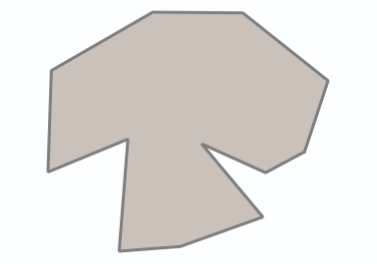 |
12 | 268 bytes |
| スムージング | 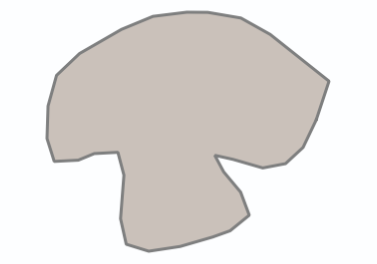 |
31 | 572 bytes |
| より滑らかなスムージング | 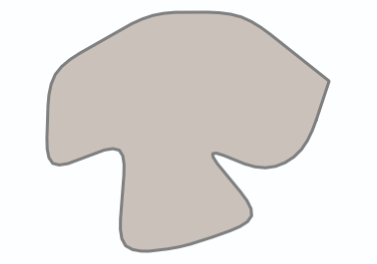 |
65 | 1.0K bytes |
| 非常に滑らかなスムージング | 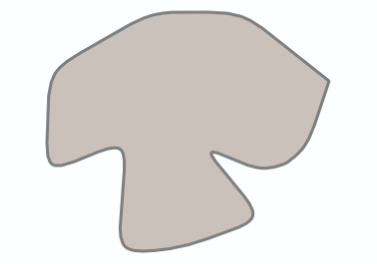 |
73 | 1.2K bytes |
最大半径の違いによる変化
スムージングオプションは「スムージング」の状態で、最大半径だけ0.1と1(単位はキロメートル)で変化させてみました。
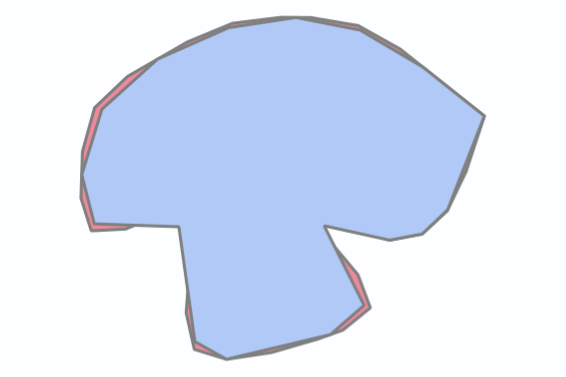
![]()
結果としては、最大半径が小さい方が滑らかになるという結果となります。
データサイズ的にはやはり滑らかな方が大きくなります。
| 最大半径 | データサイズ |
|---|---|
| 0.1 | 572 bytes |
| 1 | 364 bytes |
| オリジナル | 268 bytes |
※スムージングオプション:スムージング
まとめ
本ツールは、カクカクしたポリゴンなどを滑らかにする用途に使われます。
例えば、複雑な形状のポリゴンを一般化ツールでデータサイズを大きく落としていくと、形状がどうしてもカクカクしてきますので、そのような際にスムージングツールを使うことで滑らかにすることができます。スムージングツールによるデータサイズアップというデメリットはありますが、元の形状が複雑であればそれほど影響は大きくないので、用途に応じて使ってください。
サンプルワークフローダウンロード
Sample_Smooth fa-download
※Alteryx Designer 2020.4時点の情報です。
 運営会社
運営会社












